在PE系统(U盘)中怎样将硬盘重新分区?
2019年05月11日|作者:admin|分类:u盘装系统教程|来源:
如何重新分区PE系统U盘中的硬盘?硬盘上有太多垃圾吗?需要重新安装系统吗?磁盘有错误?无论出于何种原因,旧的硬盘分区都无法满足用户的需求。在重新安装系统之前,我们需要对硬盘进行重新分区,以使硬盘空间分配更加合理。
教程/方法
1。将准备好的u盘启动盘插入电脑接口,按快捷键进入主菜单界面,选择[02] U深度WIN8 PE标准版新机,如下图所示:
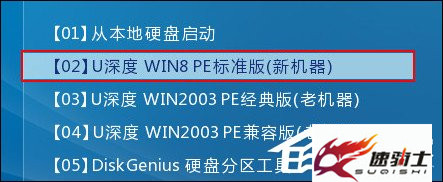
2。进入PE系统后,单击桌面左下角的“开始”菜单,在弹出的菜单中选择硬盘分区 - Bootice分区,开机,BCD编辑,G4D编辑,如下图所示:
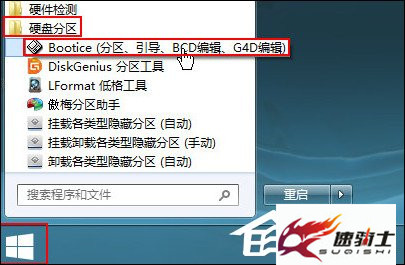
3。打开Bbootice工具后,在目标磁盘上选择需要格式化的硬盘,然后单击分区管理,如下所示:
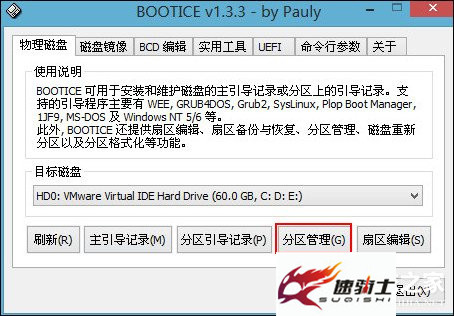
4。打开分区管理窗口,然后单击“重新分区”按钮,如下所示:
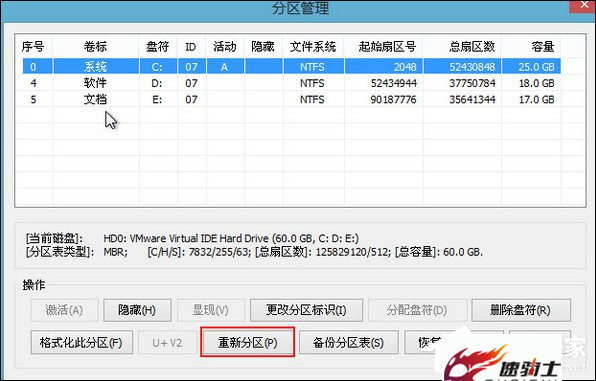
5。在弹出界面中,选择分区格式和分区大小,然后单击“确定”,如下所示:
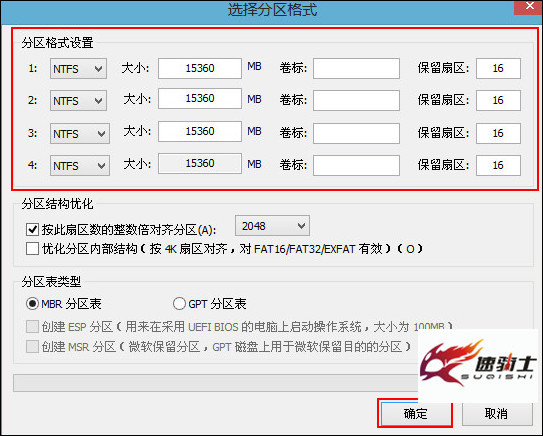
6。在弹出的警告窗口中,我们可以单击OK,如下图所示:
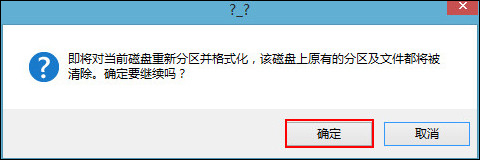
7,然后就可以看到硬盘分区完成后,如下图所示:
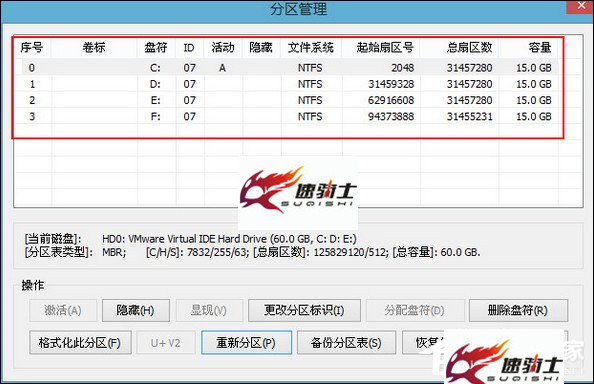
上面的内容是关于如何重新分区PE系统U盘中的硬盘。如果用户发现硬盘上有许多逻辑坏扇区,该方法也可以用来解决问题,然后再格式化。
希望上面这篇文章能帮助到您!
教程/方法
1。将准备好的u盘启动盘插入电脑接口,按快捷键进入主菜单界面,选择[02] U深度WIN8 PE标准版新机,如下图所示:
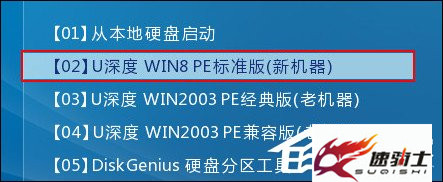
2。进入PE系统后,单击桌面左下角的“开始”菜单,在弹出的菜单中选择硬盘分区 - Bootice分区,开机,BCD编辑,G4D编辑,如下图所示:
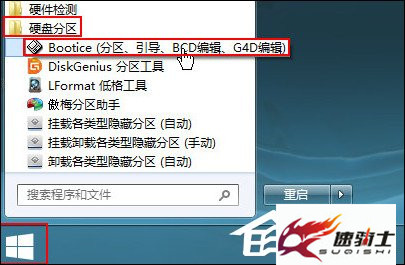
3。打开Bbootice工具后,在目标磁盘上选择需要格式化的硬盘,然后单击分区管理,如下所示:
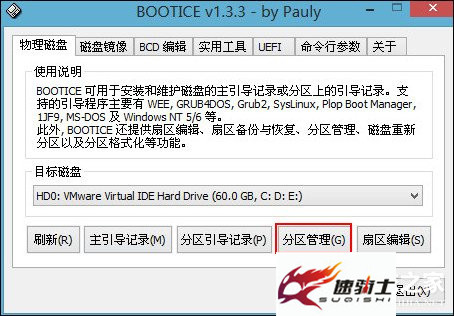
4。打开分区管理窗口,然后单击“重新分区”按钮,如下所示:
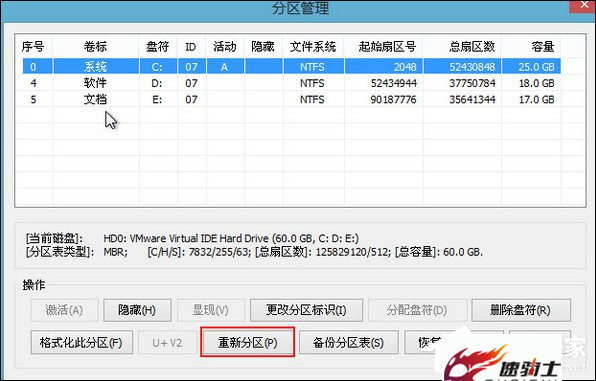
5。在弹出界面中,选择分区格式和分区大小,然后单击“确定”,如下所示:
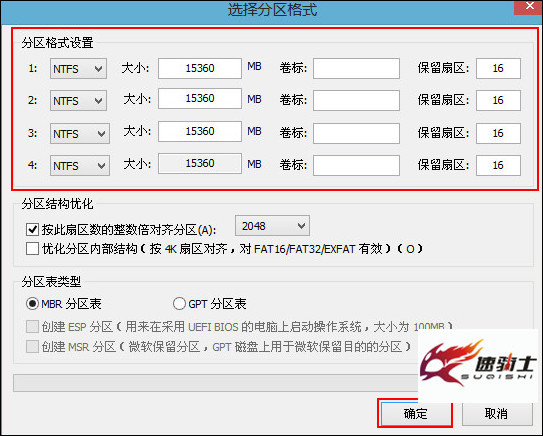
6。在弹出的警告窗口中,我们可以单击OK,如下图所示:
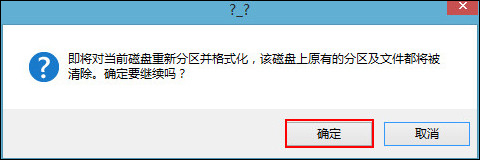
7,然后就可以看到硬盘分区完成后,如下图所示:
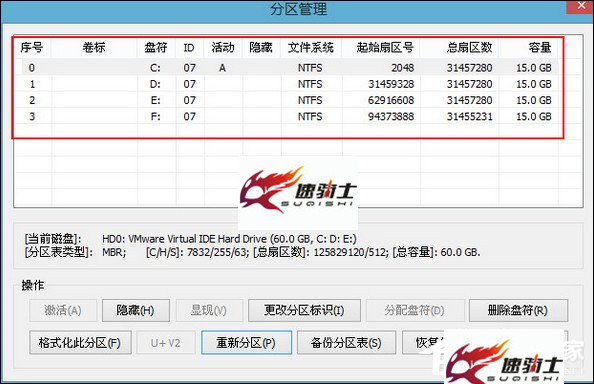
上面的内容是关于如何重新分区PE系统U盘中的硬盘。如果用户发现硬盘上有许多逻辑坏扇区,该方法也可以用来解决问题,然后再格式化。
希望上面这篇文章能帮助到您!
【上一篇】
U盘中的autorun.inf病毒怎样彻底删除?
【下一篇】
win10系统电脑u盘怎样设置密码?
如果您有什么不懂的欢迎加入速骑士QQ交流群:
